Безопасный режим Windows по F8

В этой публикации, друзья, рассмотрим, как включить безопасный режим Windows по F8. Запуск Windows в безопасном режиме может потребоваться для устранения проблем видеодрайвера или драйверов других устройств, удаления вирусов, решения проблем с загрузкой системы и т.п. Войти в безопасный режим Windows начиная с версии 8 можно разными способами. Но в их числе обычно нет способа с использованием клавиши F8 при запуске компьютера, доступного в старых Windows по версию 7 включительно.
Безопасный режим Windows по F8
Друзья, немногие из нас всё ещё используют на компьютерах Windows 7, но многие наверняка помнят, что в этой операционной системе и более старших версиях Windows присутствует возможность входа в безопасный режим по клавише F8. Её нужно часто жать во время запуска компьютера. В момент между запуском компьютера и загрузкой операционной системы клавиша срабатывает и запускает экран дополнительных вариантов загрузки. В их числе – вход в безопасный режим обычный, с загрузкой сетевых драйверов или только с поддержкой командной строки.

Начиная с Windows 8 безопасный режим по клавише F8 не работает. Но может работать при необходимости. Microsoft не убрала эту возможность, просто отключила, чтобы сократить время запуска операционной системы. Плюс к этому, в Windows начиная с 8 есть среда восстановления Windows - Windows Recovery Environment (WinRE), из которой можно запустить экран дополнительных вариантов загрузки и в нём уже выполнить вход в безопасный режим.
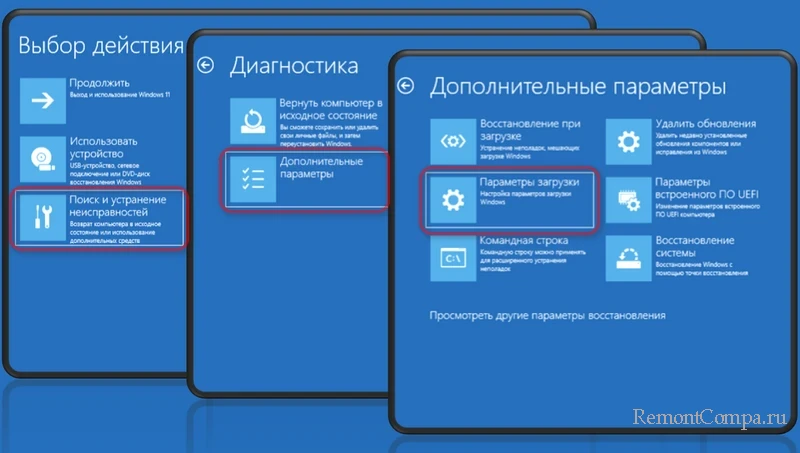
Эта среда предлагает подборку разных системных функций для восстановления работы Windows в случае проблем или сбоев. В среде восстановления можно не только запустить безопасный режим, но также выполнить автоматическое восстановление загрузки системы, использовать командную строку, удалить обновления, откатиться к точке восстановления, вернуть компьютер в исходное состояние, загрузиться с флешки или войти в UEFI.
Войти в среду восстановления Windows можно разными способами. Она обычно сама запускается при возникновении проблем, мешающих запуску операционной системы. При необходимости среду восстановления даже можно добавить в меню загрузки Windows.
Так что, друзья, альтернатив клавише F8 при запуске компьютера для входа в безопасный режим полно. Тем не менее вход в безопасный режим Windows по F8 может когда-то пригодиться. Включается такая возможность очень просто - с помощью командной строки или с участием утилиты Safe Mode Launcher.
Некоторые компьютеры могут иметь свои особенности входа в безопасный режим. Так, на определённых ноутбуках вместо F8 необходимо жать Fn+F8. А на ноутбуках HP, возможно, потребуется отключение программы HP Support Assistant.